دوسرے براؤزر جیسے فائر فاکس اور سی مونکی آپ کو متعدد پروفائلز رکھنے کی اجازت دیتے ہیں لیکن کروم نہیں… کم از کم اب تک نہیں۔ اگر آپ ایک سے زیادہ پروفائلز استعمال کرنا چاہتے ہیں اور ان کے لئے بیک اپ بنانا چاہتے ہیں تو ہمارے ساتھ شامل ہو جیسا کہ ہم گوگل کروم بیک اپ کو دیکھتے ہیں۔
نوٹ: اس پروگرام کا ایک ادا شدہ ورژن دستیاب ہے لیکن ہم نے اپنے مضمون کے لئے مفت ورژن استعمال کیا۔
گوگل کروم بیک اپ ان ایکشن
تنصیب کے عمل کے دوران آپ اس خاص ونڈو میں دوڑیں گے۔ اس میں پہلے سے طے شدہ صارف کا نام بھرا ہوا ہوگا جیسا کہ یہاں دکھایا گیا ہے… آپ کو کلک کرنے کے سوا کچھ کرنے کی ضرورت نہیں ہوگی اگلے پروگرام کو انسٹال کرنا جاری رکھنا۔
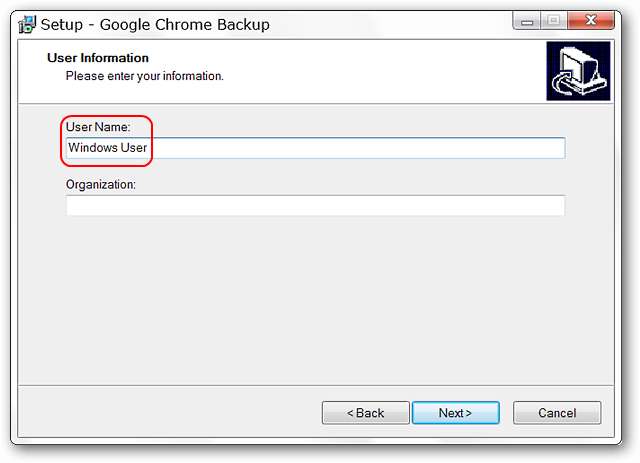
جب آپ پہلی بار پروگرام شروع کریں گے تو یہی آپ دیکھیں گے۔ آپ کا ڈیفالٹ کروم پروفائل پہلے ہی ونڈو میں نظر آئے گا۔
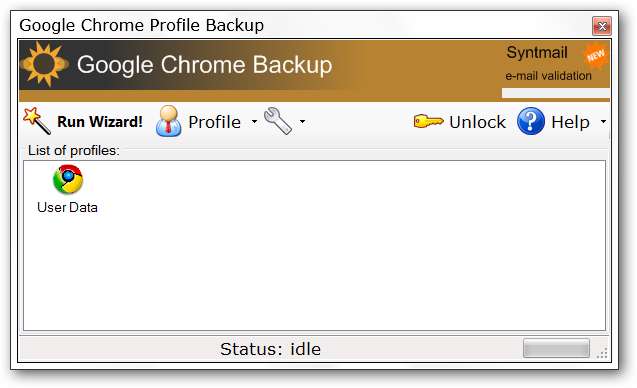
پروفائل مینو پر ایک مختصر نظر…
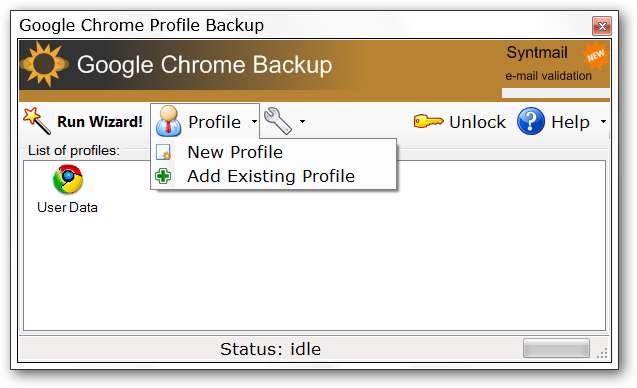
ٹولز مینو میں آپ آگے بڑھ سکتے ہیں اور ونڈوز اسٹارٹ اپ سیٹنگ میں اسٹارٹ پروگرام کو غیر فعال کرسکتے ہیں… صرف اس وقت جب آپ کو پروگرام چلانے کی ضرورت ہوگی اگر آپ کسی پروفائل کو تشکیل یا بحال کررہے ہو۔
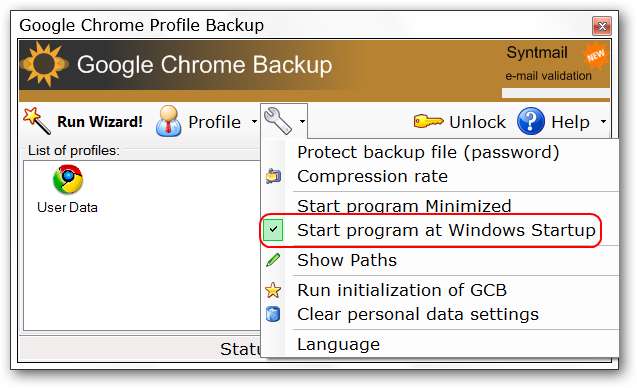
جب آپ نیا پروفائل بناتے ہیں تو اس ونڈو کے ساتھ عمل شروع ہوگا۔ اگر آپ چاہیں تو ایک اعلی درجے کے اختیارات کے وضع تک رسائی حاصل کرسکتے ہیں لیکن زیادہ تر امکان ہے کہ آپ کو اس کی ضرورت نہیں ہوگی۔
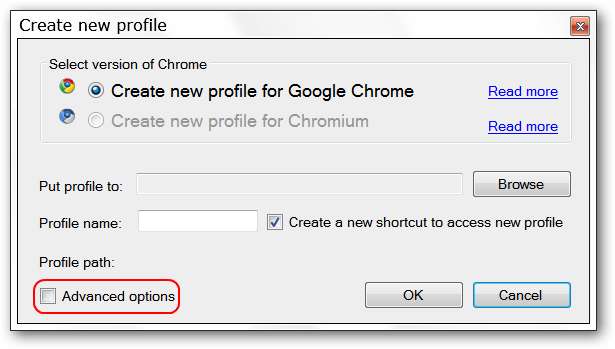
اعلی درجے کے اختیارات وضع پر ایک نظر یہ ہے۔ یہ بنیادی طور پر نئے کروم شارٹ کٹ میں سوئچز کو شامل کرنے پر مرکوز ہے۔

دستیاب سوئچز کیلئے ڈراپ ڈاؤن مینو…
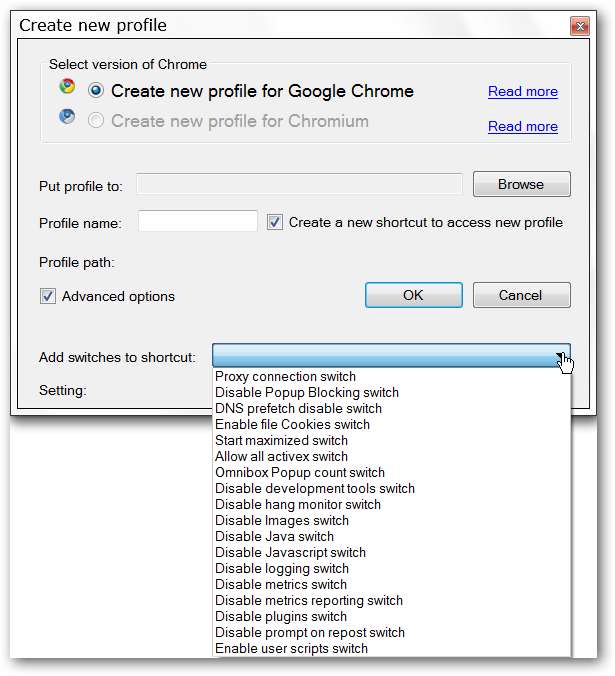
اپنا نیا پروفائل بنانے کے ل you آپ کو منتخب کرنے کی ضرورت ہوگی۔
- ایک پروفائل محل وقوع
- پروفائل کا نام (جیسے ہی آپ پروفائل کا نام ٹائپ / بناتے ہیں یہ خود بخود پروفائل پاتھ میں شامل ہوجائے گا)
- یقینی بنائیں کہ نئے پروفائل تک رسائی کے ل to ایک نیا شارٹ کٹ بنائیں آپشن چیک کیا گیا ہے
اپنی مثال کے طور پر ہم نے پلگ ان سوئچ کو غیر فعال کریں آپشن کو آزمانے کا فیصلہ کیا ہے… نیا پروفائل بنانے کے لئے ٹھیک ہے پر کلک کریں۔
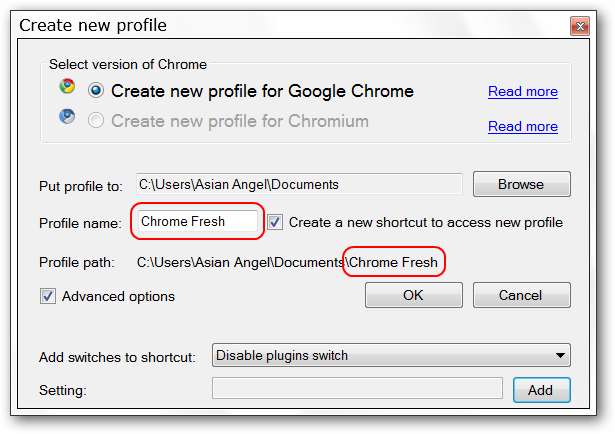
ایک بار جب آپ اپنا نیا پروفائل بنائیں گے تو ، آپ کو ڈیسک ٹاپ پر ایک نیا شارٹ کٹ مل جائے گا۔ نوٹ کریں کہ شارٹ کٹ کا نام آپ کے منتخب کردہ گوگل کروم + پروفائل کا نام ہوگا۔
نوٹ: ہمارے سسٹم میں ہم نئے شارٹ کٹ کو بغیر کسی پریشانی کے "اسٹارٹ مینو" میں منتقل کرنے میں کامیاب ہوگئے۔
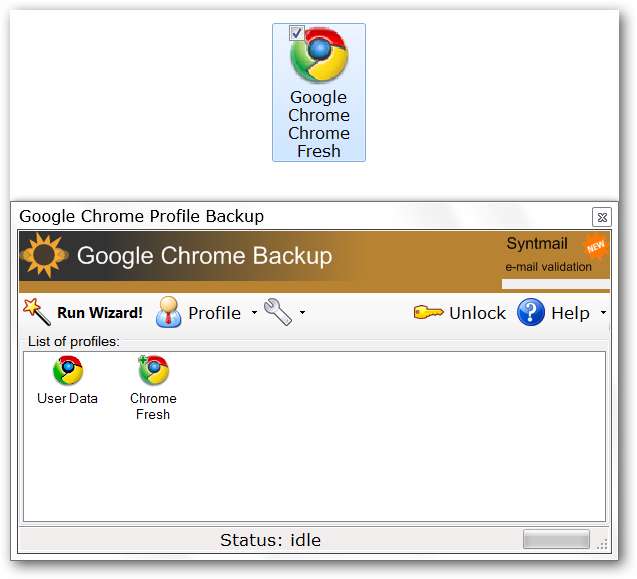
ہمارے نئے پروفائل کے شارٹ کٹ پر کلک کرنے سے کروم کی تازہ اور صاف نظر آتی ہے۔
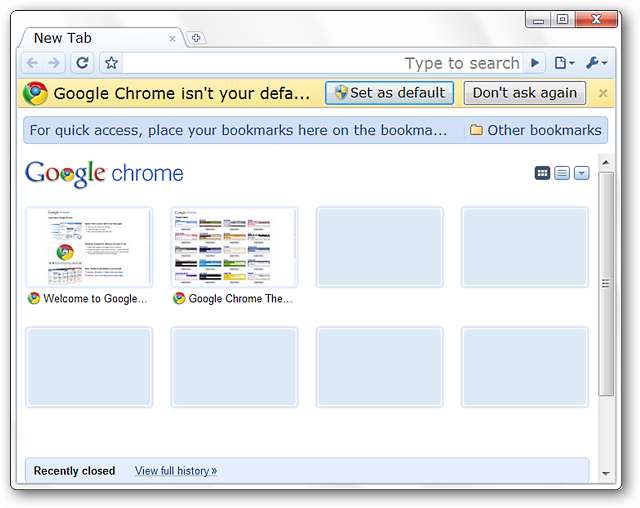
صرف تجسس کی وجہ سے ہم نے یہ فیصلہ کرنے کے لئے شارٹ کٹ چیک کرنے کا فیصلہ کیا ہے کہ آیا سوئچ درست طریقے سے سیٹ اپ ہے یا نہیں۔ بدقسمتی سے اس مثال میں ایسا نہیں ہوا… تاکہ سوئچز کے ساتھ آپ کی مائلیج مختلف ہوسکتی ہے۔ یہ محض معمولی سی حرکت تھی اور پرجوش ہونے یا پریشان ہونے کے لئے کچھ بھی نہیں… خاص طور پر اس بات پر غور کیا کہ آپ اتنے آسانی سے ایک سے زیادہ پروفائلز تشکیل دے سکتے ہیں۔
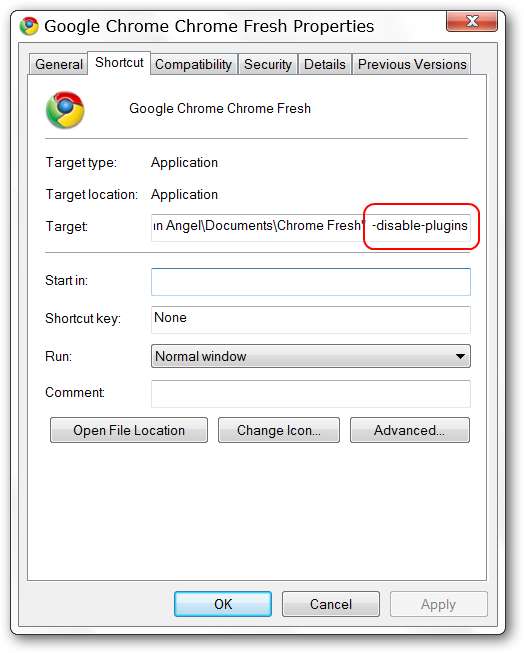
ہمارے کروم کا پہلے سے طے شدہ پروفائل کھولنے کے بعد آپ انفرادی پروفائل شبیہیں (نئے اور طے شدہ ترتیب میں) ٹاسک بار کے ساتھ ساتھ ساتھ دیکھ سکتے ہیں۔

اور ہمارے دونوں پروفائلز ایک ساتھ بیک وقت ہمارے ڈیسک ٹاپ پر کھلتے ہیں…
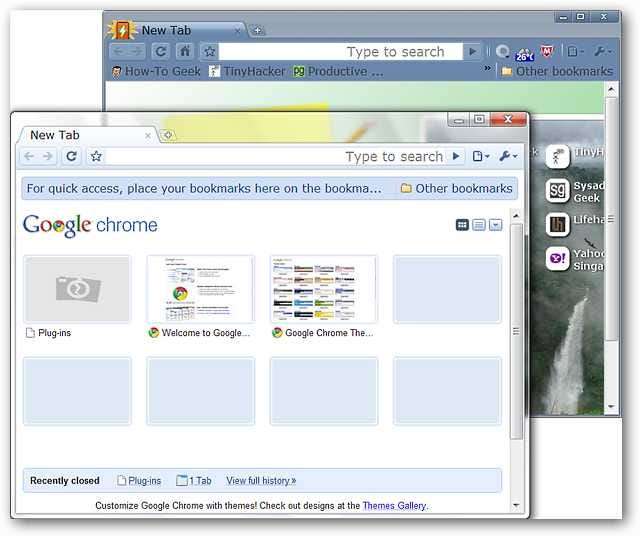
بیک اپ پروفائلز
اپنے ٹیسٹوں کے اگلے حصے کے لئے ہم نے اپنے ہر پروفائل کیلئے بیک اپ بنانے کا فیصلہ کیا ہے۔ وزرڈ شروع کرنے سے آپ کو پروفائل بنانے یا بحال کرنے کے درمیان انتخاب کرنے کی اجازت ہوگی۔
نوٹ: رن ویزارڈ پر بیک اپ کلک بنانے یا بحال کرنے کیلئے۔
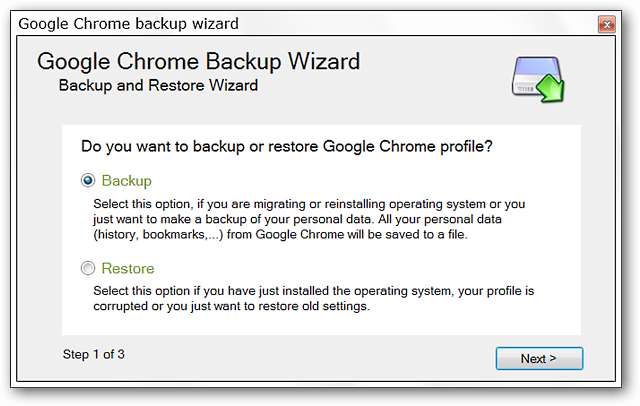
جب آپ اس عمل کے دوسرے حصے پر پہنچ جاتے ہیں تو آپ اس کے ساتھ جا سکتے ہیں بیک اپ ڈیفالٹ پروفائل اس کا استعمال کرتے ہوئے یا ڈراپ ڈاؤن فہرست میں سے کسی ایک کو منتخب کریں بیک اپ کیلئے ایک پروفائل منتخب کریں آپشن ہم نے پہلے پہلے سے طے شدہ پروفائل کا بیک اپ لینے کا انتخاب کیا…
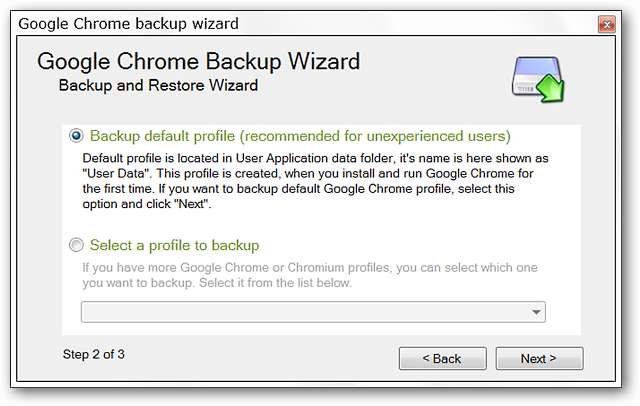
اس عمل کے تیسرے حصے میں آپ کو پروفائل کو محفوظ کرنے کے ل a ایک مقام منتخب کرنا ہوگا۔

ایک بار جب آپ مقام منتخب کر لیں گے تو آپ کو یہاں دکھائے جانے والے ہدف کا راستہ نظر آئے گا۔ بیک اپ فائل کے ل for آپ اپنا نام منتخب کرسکتے ہیں… اس کے بجائے ہم نے طے شدہ نام کے ساتھ جانے کا فیصلہ کیا کیونکہ اس میں بیک اپ کے کیلنڈر کی تاریخ موجود ہے۔
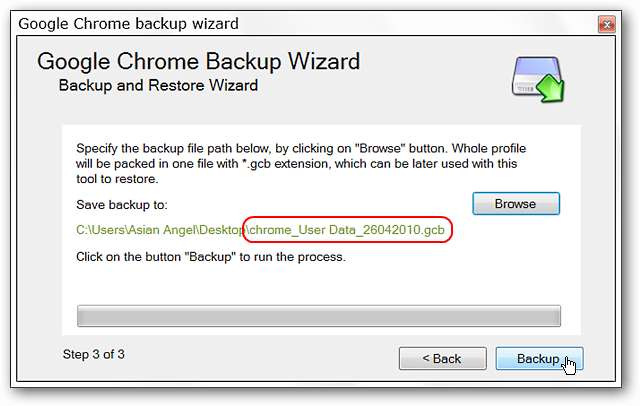
بیک اپ بنانے سے پہلے کیچ کو صاف کرنے کی ایک بہت اچھی خصوصیت ہے۔ ہم نے ہاں پر کلک کیا… آپشن کا انتخاب کریں جو آپ کی ضروریات کے مطابق ہو۔

ایک بار جب آپ نے ہاں میں یا ہاں کا انتخاب کیا تو بیک اپ بن جائے گا۔ عمل مکمل کرنے کے لئے ختم پر کلک کریں۔
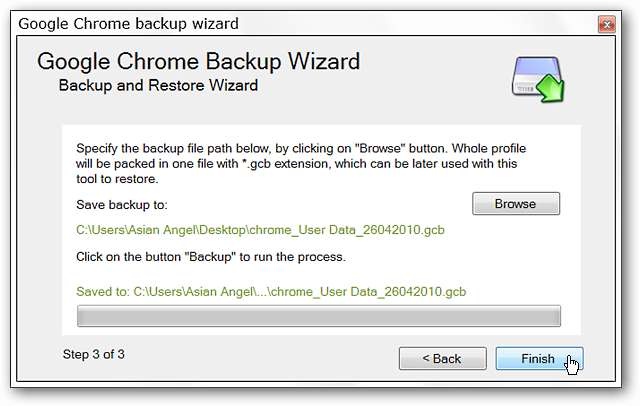
14.0 MB سائز میں ہمارے ڈیفالٹ پروفائل کے لئے بیک اپ فائل۔

اور آپ کے کروم فری پروفائل… 2.81 MB کی بیک اپ فائل۔
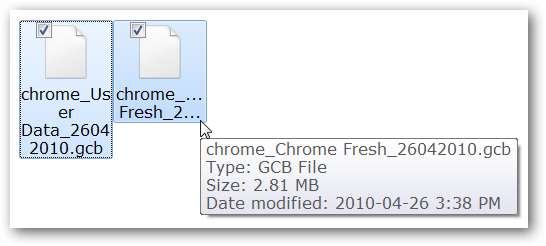
پروفائلز کی بحالی
اپنے ٹیسٹوں کے آخری حصے کے لئے ہم نے ایک بحال کرنے کا فیصلہ کیا۔ بحالی کا انتخاب کریں اور عمل شروع کرنے کے لئے اگلا پر کلک کریں۔
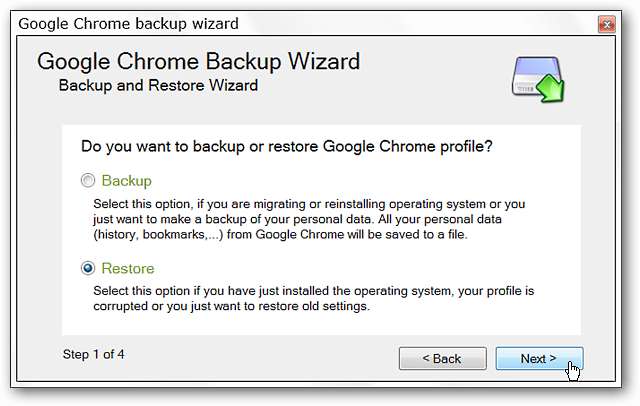
دوسرے مرحلے میں آپ کو پروفائل بیک اپ فائل کے لse براؤز کرنے کی ضرورت ہوگی (اور اگر آپ نے ضرب بنائے ہیں تو مطلوبہ پروفائل منتخب کریں)۔ اپنی مثال کے طور پر ہم نے کروم فری پروفائل کے ساتھ اصل ڈیفالٹ پروفائل کو اوور رائٹ کرنے کا فیصلہ کیا ہے۔
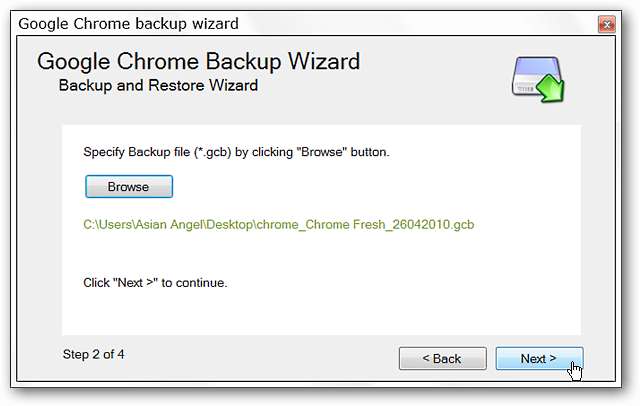
تیسرا مرحلہ آپ کو یہ منتخب کرنے دیتا ہے کہ منتخب کردہ پروفائل کو کہاں بحال کرنا ہے… آپ پہلے سے طے شدہ پروفائل کے ساتھ جاسکتے ہیں یا ڈراپ ڈاؤن فہرست میں سے کسی ایک کا انتخاب کرکے استعمال کرسکتے ہیں۔ منتخب کردہ پروفائل پر بحال کریں آپشن
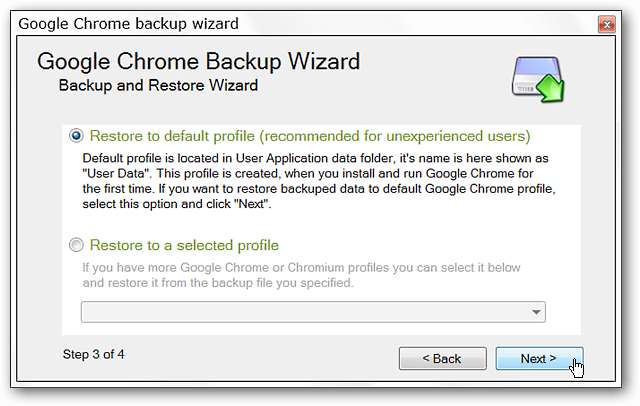
آخری مرحلہ آپ کو منتخب کردہ پروفائل کو بحال کرنے کے راستے پر پائے گا۔
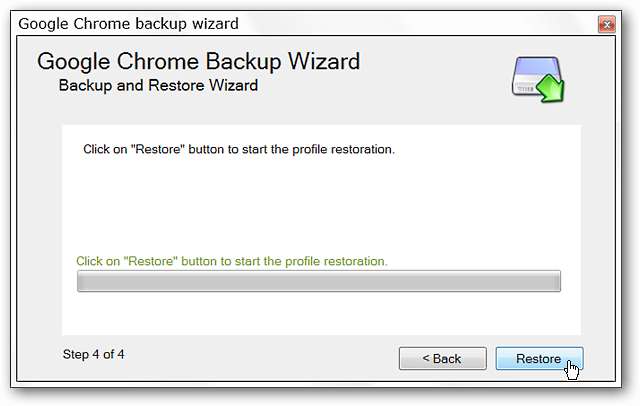
پروگرام پچھلے / پرانے پروفائل کے بارے میں ایک جانچ کرے گا اور پوچھے گا کہ کیا آپ اسے اوور رائٹنگ کے ساتھ آگے بڑھانا چاہیں گے؟ اگر آپ آخری لمحے میں اپنا خیال بدل لیتے ہیں تو یقینی طور پر اچھا ہے۔
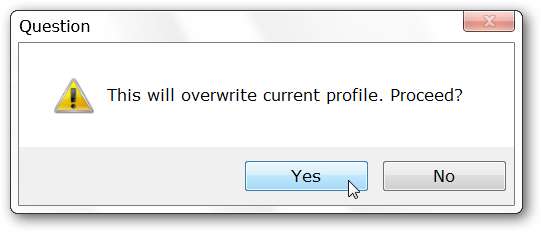
ہاں پر کلک کرنے سے بحالی ختم ہوجائے گی۔ پروگرام کے استعمال کے دوران ہم نے صرف اور ہی عجیب و غریب حرکت محسوس کی تھی کہ پروفائل کو بحال کرنے کے بعد اگلا بٹن کام نہیں کرتا تھا۔ ونڈو کو بند کرنے کے لئے کلک کرکے آپ آسانی سے پریشانی کو دور کرسکتے ہیں۔
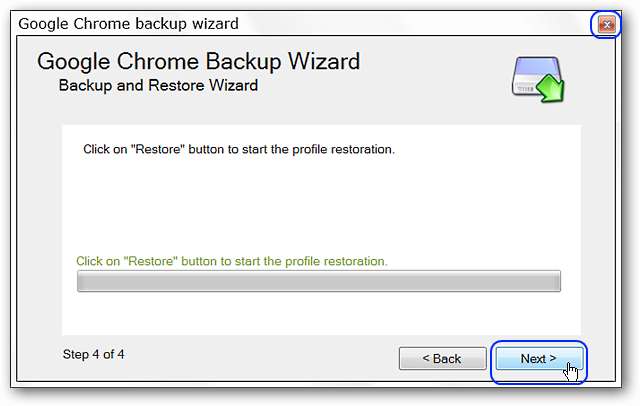
کون سا ہے؟ بحالی کے عمل کے بعد ہمارے پاس جڑواں بچے جڑواں تھے۔
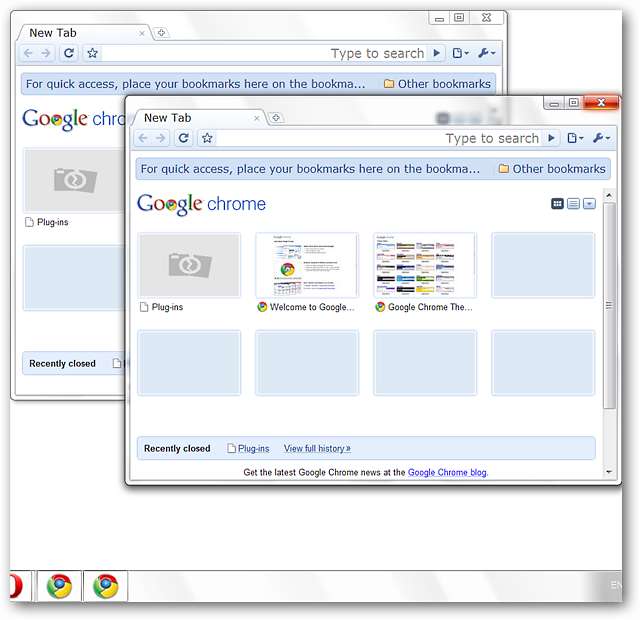
نتیجہ اخذ کرنا
اگر آپ گوگل کروم میں متعدد پروفائلز بنانے کا کوئی طریقہ تلاش کررہے ہیں تو ، پھر آپ اس پروگرام کو اپنے سسٹم میں شامل کرنا چاہیں گے۔
لنکس






